
Sisällysluettelo:
- Kirjoittaja John Day [email protected].
- Public 2024-01-30 09:03.
- Viimeksi muokattu 2025-01-23 14:44.



Olen aina halunnut toissijaisen työpöydän hallitsemaan kaikkia avoimia ikkunoita ja ohjelmia kerralla.
Mutta pöytäni on liian pieni (ja useimmiten liian täynnä) kahdelle näytölle, jotka seisovat ympärillä. Joten ajattelin, että näyttö, joka on upotettu pöydälleni, olisi mukava. Tämä ei ole kovin yksityiskohtainen ohje, koska en voinut ottaa tarpeeksi ja hyviä kuvia rumalla verkkokamerallani. Lisäksi jokainen TFT -näyttö on rakennettu eri tavalla, joten ei olisi kovinkaan järkevää näyttää yksityiskohtaisesti, miten sekaisin käyttämäni kanssa. Idea ei ole uusi, ja olisi parempi, jos se olisi kosketusnäyttö, mutta sen käyttäminen on hauskaa eikä se ollut kallista.
Vaihe 1: Mitä tarvitset



Aluksi päätin, mihin sulautettu näyttö tulisi sijoittaa ja kuinka suuren tft: n on oltava. 15 "ja näppäinjohdon ja pöydän reunan välinen paikka näytti hyvältä. Sitten tilasin halvimman mutta toimivan 15" TFT -näytön Löysin ebaysta: EIZO L350. Sitä käytetään, muutama vuosi vanha ja vain analoginen, juuri sitä mitä tarvitsin, koska näytönohjaimessani on vain yksi digitaalinen ja yksi analoginen näyttö. Ja tarvitsin mustaa eristysteippiä, joitakin ruuveja ja metallisia kiinnikkeitä.
Vaihe 2: Poista näyttö käytöstä



Irrota jalusta ja irrota TFT: n platinainen runko.
Nyt näyttö on alasti ja mitat, kuinka suuri reikä pöydässä on oltava.
Vaihe 3: Metallikotelon valmistelu




Koska jotkut metallin osat ulottuvat pöytään, leikkasin osan niistä hieman pienemmiksi.
Ei yksityiskohtaisia kuvia, mutta tämä vaihe olisi erilainen kaikissa muissa näytöissä. Jotta runko olisi tasainen ja yhtenä pinnana, lisäsin näytön ympärille sopivaa polystyreeniä. Sitten peitin koko kehyksen mustalla teipillä.
Vaihe 4: Taulukon valmistelu


Sahaa nyt reikä niin suureksi, että se pitää moduloidun näytön.
Otin tilaisuuden puhdas työpöytä antamalla pöydälleni tuoreen kiiltävän maalauksen.
Vaihe 5: TFT: n asennus



Näytön pitämiseksi paikallaan on kiinnitetty useita metallista rei'itettyä teippiä.
Nämä kiinnitetään pöydälle ruuveilla ja muttereilla. Nyt on aika asettaa lasi, se jättää 1 mm: n liitoksen puuhun. Voit laskea ja nostaa näyttöä kääntämällä muttereita. Nosta siis näyttö oikeaan asentoon. Jätin näytön täsmälleen 0, 5 cm pöydän pinnan alapuolelle, koska lasitasoni tarvitsi huoneen. Peitin näytön takaosan osalla alkuperäistä koteloa. Ja asennan näytön säätöpainikkeet viereen ja virtapainikkeen pöydän alle.
Vaihe 6: Tee siitä vedenpitävä


Lopuksi lasitason ja pöydän välinen pieni ura on täytettävä.
Suosittelen mustaa silikonia, koska se on vedenpitävä ja joustava. (Valitettavasti otin väärän materiaalin, joka on musta, mutta ei tasainen ja tasainen, kun se kovettuu.)
Vaihe 7: Nauti uudesta työasemastasi

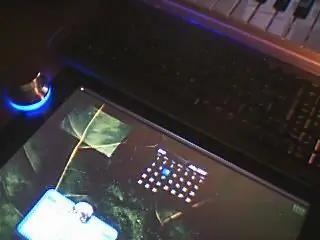


Olet valmis!
Työskennellessäni tämän suhteen olin huolissani katselukulmasta ja olisiko tämä ergonominen ja taloudellinen. Mutta tulos räjähtää joka toinen ajatus. Pöydässäsi on monia etuja. Ja koska näyttö ja pöytä ovat tasaisia, voit silti käyttää työpöytääsi säännöllisesti. Tai käytä sitä myös valolaatikkona valokuvaesitykseen, digitaalisten kuvien kopioimiseen käsin tai vain animoiduksi hehkuvaksi työpöytälevyksi. (kahden tai useamman työpöydän hallintaan Windowsissa suosittelen ULTRAMON -ohjelmistoa. Voit asettaa erilaisia taustakuvia ja näytönsäästäjiä, järjestää ohjelmia pysyvästi näyttöön ja tehdä paljon muuta) Voiko nyt joku sponsoroida minua kosketusnäytöllä?
Suositeltava:
Asenna ja asenna Shinken Network Monitor Raspberry Pi: lle: 14 vaihetta

Shinken Network Monitorin asentaminen ja asentaminen Raspberry Pi -laitteeseen: HUOMAUTUS: shinken päivitettiin viimeksi MAR2016: ssa vakaaseen versioon 2.4.3. Niinpä muutama vuosi sitten siirryin muihin tapoihin tehdä kotiverkon valvontaa. Lisäksi php5 ei näytä olevan saatavilla.Älä siis käytä tätä ohjeistusta! Asenna
IP -kameran näyttö/näyttö Raspberry Pi: n avulla: 4 vaihetta

IP -kameran näyttö/näyttö Raspberry Pi: n avulla: Arvioidessani sopivia NVR -vaihtoehtoja törmäsin näyttökameran arkistoon, jonka avulla voit näyttää useita verkkokameran videosyötteitä. Se tukee myös vaihtamista useiden näyttöjen välillä ja käytämme tätä projektia tähän b
Tähtiportti työpöydällesi - PCB -suunnittelu: 6 vaihetta (kuvilla)

Tähtiportti työpöydällesi - PCB -suunnittelu: Jos pidät tästä projektista, harkitse sitä äänestämistä PCB -kilpailussa (sivun alareunassa)! Parin viime kuukauden aikana olen pakottanut tyttöystäväni katsomaan katsomaan
Neonvalon lisääminen työpöydällesi näppäimistö: 4 vaihetta

Neonvalon lisääminen työpöydällesi … näppäimistö: Ensinnäkin minun on sanottava, että pidän peleistä … yöllä … joten minulla oli ongelma nähdä näppäimistö … joten kun näin neonvalon PC -kaupassa … minulla oli idea … Tämä on yksinkertaista … Sinun on kytkettävä johdot neonvalosta
64 pikselin RGB -LED -näyttö - toinen Arduino -klooni: 12 vaihetta (kuvilla)

64 pikselin RGB -LED -näyttö - toinen Arduino -klooni: Tämä näyttö perustuu 8 x 8 RGB -LED -matriisiin. Testaustarkoituksiin se liitettiin tavalliseen Arduino -korttiin (Diecimila) käyttäen 4 vuororekisteriä. Kun sain sen toimimaan, permalisin sen nystyyn piirilevyyn. Vuororekisterit ovat 8-bittisiä ja
